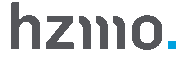e-Kontrola podataka
Novom elektroničkom uslugom Lana e-Kontrola omogućeno je radnicima Zavoda da kontrolu podataka o kojima ovise prava iz mirovinskog osiguranja provode elektroničkim putem.
Obveznici mogu uspostavljati e-dokumentaciju putem usluge Lana e-Kontrola samo ako je postupak kontrole pokrenut elektroničkim putem, odnosno kad je kontrolor izradio obavijest o kontroli u elektroničkom obliku.
Registracija obveznika
Ovlaštene osobe obveznika koje putem usluge Lana trebaju uspostavljati e-dokumentaciju za e-Kontrolu podataka o kojima ovise prava iz mirovinskog osiguranja i preuzeti izrađen e-Zapisnik moraju se prethodno registrirati u uslugu Lana. Registracija, dodavanje i opoziv ovlaštenja obveznika za e-Kontrolu obavlja se na istovjetan način kao i za postojeće usluge u Lani za uspostavu e-prijava i prijava eMPP-1. Ako se uspostavlja e-pristupni list za opoziv ovlaštenja za e-Kontrolu potrebno je priložiti skenirani dokument iz kojeg je vidljivo da korisniku treba opozvati navedeno ovlaštenje.
Potrebno je napomenuti kako korisnici mogu biti registrirani samo za jednu ili sve vrste ovlaštenja predaje prijava unutar sustava. Pa je tako moguće definirati ovlaštenja da jedan korisnik može unositi samo prijave eMPP-1/e-Kontrole ili kombinirati navedeno sa ostalim prijavama (eM-1p, eM-2p...).
Modul e-Kontrola obveznici
Korisnicima koji su registrirani za e-Kontrolu prikazuju se na početnom ekranu modul: e-Kontrola obveznici i padajući izbornici Pregled e-Kontrola i Pregled dostavljenih e-Zapisnika.
- Odabirom modula e-Kontrola obveznici i padajućeg izbornika Pregled e-Kontrola, korisnik može:
- Pregledati dostavljenu obavijest o e-Kontroli
- Uspostaviti zatraženu dokumentaciju za e-Kontrolu: rekapitulaciju, popis radnika kojima se staž osiguranja računa s povećanim trajanjem i drugu zatraženu financijsku dokumentaciju (u daljnjem tekstu: e-dokumentacija)
- Pregledavati uspostavljenu e-dokumentaciju
- Pratiti status e-dokumentacije
- Izvršiti ispravak odbijene e-dokumentacije
- Preuzimati uspostavljene PDF obrasce e-dokumentacije (rekapitulaciju i popis radnika kojima se staž osiguranja računa s povećanim trajanjem)
- Pregledati i preuzeti PDF obrazac izrađenog e-Zapisnika o kontroli
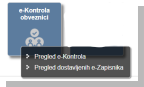
Pregled obavijesti o e-Kontroli
Nakon što je kontrolor izradio obavijest o e-Kontroli sustav Lana automatski na korisnikovu e-mail adresu dostavlja poruku o provedbi e-Kontrole. Na temelju zaprimljene e-mail poruke, korisnik se treba prijaviti u e-uslugu Lana, odabrati modul e-Kontrola obveznici, padajući izbornik Pregled e-Kontrola i uspostaviti zatraženu e-dokumentaciju za kontrolu (rekapitulaciju, popis radnika kojima se staž osiguranja računa s povećanim trajanjem, potvrdu o nepostojanju podataka i zatraženu financijsku dokumentaciju).
Ako korisnik u Lani ima registrirano ovlaštenje za više obveznika, na početnom ekranu Lane za prijavljene korisnike prije odabira modula e-Kontrola obveznici, Pregled e-Kontrola, da bi mogao uspostaviti e-dokumentaciju, mora prethodno iz izbornika svojih ovlaštenja odabrati obveznika za kojeg je dostavljena e-mail poruka, odnosno e-Obavijest o e-Kontroli.
U pregledniku obavijesti e-Kontrole korisniku se prikazuje zaprimljen zahtjev s predlošcima za uspostavu e-dokumentacije samo za obveznika koji je odabran u glavnom izborniku njegovih ovlaštenja.
Za pregled zahtjeva za izradu e-dokumentacije za drugog obveznika potrebno je iz padajućeg izbornika ovlaštenja prethodno odabrati obveznika za kojeg na temelju zaprimljene e-mail poruke, odnosno e-Obavijesti treba uspostaviti e-dokumentaciju.
Klikom na izbornik Pregled e-Kontrola korisniku se otvara ekran za pregled zahtjeva za uspostavu e-dokumentacije. Ako nije odabran filter, prikazuju se svi zahtjevi prema redoslijedu zaprimanja, od najstarijeg do najnovijeg.
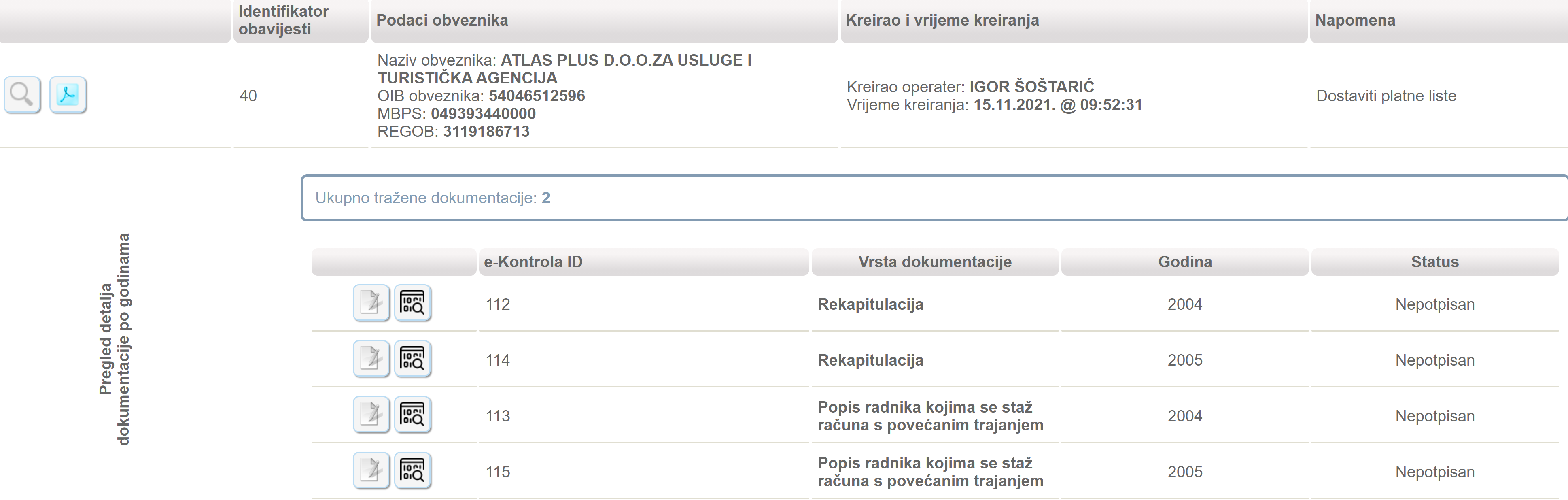
Uspostava zatražene e-Dokumentacije za e-Kontrolu
-
Ekran za uspostavu e-dokumentacije sadrži sljedeće podatke:
- Funkcijske ikone za poduzimanje određene aktivnosti ili pregled pojedinog dokumenta
- Identifikator obavijesti
- Podatke o obvezniku za koje se traži e-dokumentacija: naziv obveznika, OIB obveznika, REGOB obveznika i MBPS (ili matični broj obveznika). Ako se e-Kontrola obavlja i za poslovne jedinice na ekranu se prikazuju i podaci o poslovnim jedinicama ukoliko ih je kontrolor ažurirao u e-Obavijest o e-Kontroli
- Ime i prezime kontrolora i vrijeme kreiranja e-Obavijest o e-Kontroli
- Napomenu kontrolora ako je unesena u e-Obavijesti o e-Kontroli.
Ikone u ekranu za uspostavu e-dokumentacije:
 - Ikona za pregled zatražene e-dokumentacije po godinama
- Ikona za pregled zatražene e-dokumentacije po godinama
- Klikom na ikonu otvara se Pregled detalja dokumentacije po godinama u kojem se prikazuje:
- ID broj e-dokumentacije
- Vrsta e-dokumentacije: rekapitulacija i popis radnika kojima se staž osiguranja računa s povećanim trajanjem
- Godine za koje se traži uspostava e-dokumentacije
- Status e-dokumentacije
 - Ikona za uspostavu/ažuriranje rekapitulacije i popisa radnika kojima se staž osiguranja računa s povećanim trajanjem
- Ikona za uspostavu/ažuriranje rekapitulacije i popisa radnika kojima se staž osiguranja računa s povećanim trajanjem
 - Ikona za tablični prikaz unesenih podataka za uspostavu rekapitulacije i popisa radnika kojima se staž osiguranja računa s povećanim trajanjem za pojedinu godinu
- Ikona za tablični prikaz unesenih podataka za uspostavu rekapitulacije i popisa radnika kojima se staž osiguranja računa s povećanim trajanjem za pojedinu godinu
 - Ikona za potpisivanje uspostavljene e-dokumentacije
- Ikona za potpisivanje uspostavljene e-dokumentacije
- Prikazuje se samo kada su uspostavljeni svi zatraženi obrasci e-dokumentacije
 - Ikona za prikaz nepotpisanog PDF obrasca e-dokumentacije
- Ikona za prikaz nepotpisanog PDF obrasca e-dokumentacije
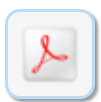 - Ikona za prikaz potpisanog obrasca PDF e-dokumentacije, nakon što je obrađen u Zavodu
- Ikona za prikaz potpisanog obrasca PDF e-dokumentacije, nakon što je obrađen u Zavodu
 - Ikona za opoziv potpisanog obrasca e-dokumentacije
- Ikona za opoziv potpisanog obrasca e-dokumentacije
- Klikom na ikonu može se opozvati uspostavljen obrazac u roku od pet minuta
 - Ikona statusa obrasca
- Označava da je obrazac uspostavljen, potpisan i poslan na obradu u Zavod
- Ikona statusa obrasca
- Označava da je obrazac uspostavljen, potpisan i poslan na obradu u Zavod
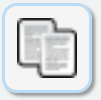 - Ikona za izradu korekcije odbijenog obrasca e-dokumentacije
- Ikona za izradu korekcije odbijenog obrasca e-dokumentacije
 - Ikona koja označava izrađenu korekciju obrasca e-dokumentacije
- Ikona koja označava izrađenu korekciju obrasca e-dokumentacije
 - Ikona koja označava da je uspostavu obrasca e-dokumentacije odabrao/rezervirao drugi korisnik
- Ikona koja označava da je uspostavu obrasca e-dokumentacije odabrao/rezervirao drugi korisnik
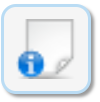 - Ikona za pregled razloga odbijanja obrasca e-dokumentacije
- Ikona za pregled razloga odbijanja obrasca e-dokumentacije
 - Ikona koja označava da je za odabranu e-Obavijest poslana požurnica jer obveznik nije uspostavio e-dokumentaciju u zatraženom roku
- Ikona koja označava da je za odabranu e-Obavijest poslana požurnica jer obveznik nije uspostavio e-dokumentaciju u zatraženom roku
 - Ikona koja označava požurnicu prema kojoj je potrebno postupiti
- Ikona koja označava požurnicu prema kojoj je potrebno postupiti
 - Ikona za pregled dostavljenog privitka
- Ikona za pregled dostavljenog privitka
 - Ikona za pregled obavijesti o e-Kontroli
- Ikona za pregled obavijesti o e-Kontroli
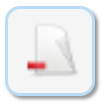 - Ikona za uklanjanje obrasca e-dokumentacije iz preglednika
- Ikona za uklanjanje obrasca e-dokumentacije iz preglednika
Prikaz i filtriranje podataka u Pregledu zahtjeva obavlja se na početnom ekranu klikom na ikonu povećala i odabirom pojedinog filtera za pretragu e-dokumentacije (obrađene, neobrađene, potpisane, odbijene, ručni odabir filtera i poništavanje prethodnih filtera).
Unos rekapitulacije
Na ekranu za unos rekapitulacije prikazuju se obilježja za unos podataka prema godini za koju korisnik uspostavlja rekapitulaciju. Ekran za unos rekapitulacije sadrži obilježja i razlikuje se prema godini kontrole za koju se uspostavlja rekapitulacija:
- A. za razdoblje od 1991. do 2004. godine
- B. za razdoblje od 2005. godine na dalje
Podaci se za pojedinu godinu kontrole unose pojedinačno po mjesecima kronološkim redom. Unos podataka u pojedina obilježja moguć je prema ugrađenim formalno-logičkim kontrolama u odnosu za godinu za koju se uspostavlja rekapitulacija.
Podaci o obvezniku
Na ekranu se prikazuje ustrojstvena jedinica u kojoj se provodi kontrola, identifikacijski podaci o obvezniku i podaci poslovne jedinice ako je navedena u e-Obavijesti o kontroli. Podaci obveznika su zaključani i izvode se iz podataka koje je kontrolor ažurirao kod izrade e-Obavijesti o kontroli.
Dodatni podaci
Ako obveznik nema podataka za pojedinu godinu kontrole za koju je zatražena uspostava rekapitulacije potrebno je kvačicom označiti polje: Nema podataka za e-Kontrolu. Na temelju unesene oznake o nepostojanju podataka sustav izrađuje PDF obrazac rekapitulacije s tekstom: NEMA PODATAKA ZA REKAPITULACIJU ZA NAVEDENU GODINU, koji je ujedno i potvrda obveznika o nepostojanju podataka za navedenu godinu kontrole.
Mjesečni podaci za godinu
Podaci koje korisnik unosi za rekapitulaciju moraju biti uneseni prema pravilima za unos podataka u rekapitulaciju za pojedinu godinu. Ovisno o godini za koju se uspostavlja rekapitulacija omogućen je unos pojedinih mjesečnih podataka. Ako podaci nisu ispravno uneseni prikazuje se odgovarajuća poruka koja upućuje na ispravak unesenih podataka. U info obilježju korisniku se prikazuju dodatna pojašnjena za unos pojedinog podatka. Ako se u pojedino obilježje unosi novčani iznos, a podaci ne postoje potrebno je unijeti decimalni broj s ništicama u obliku: 0,00.
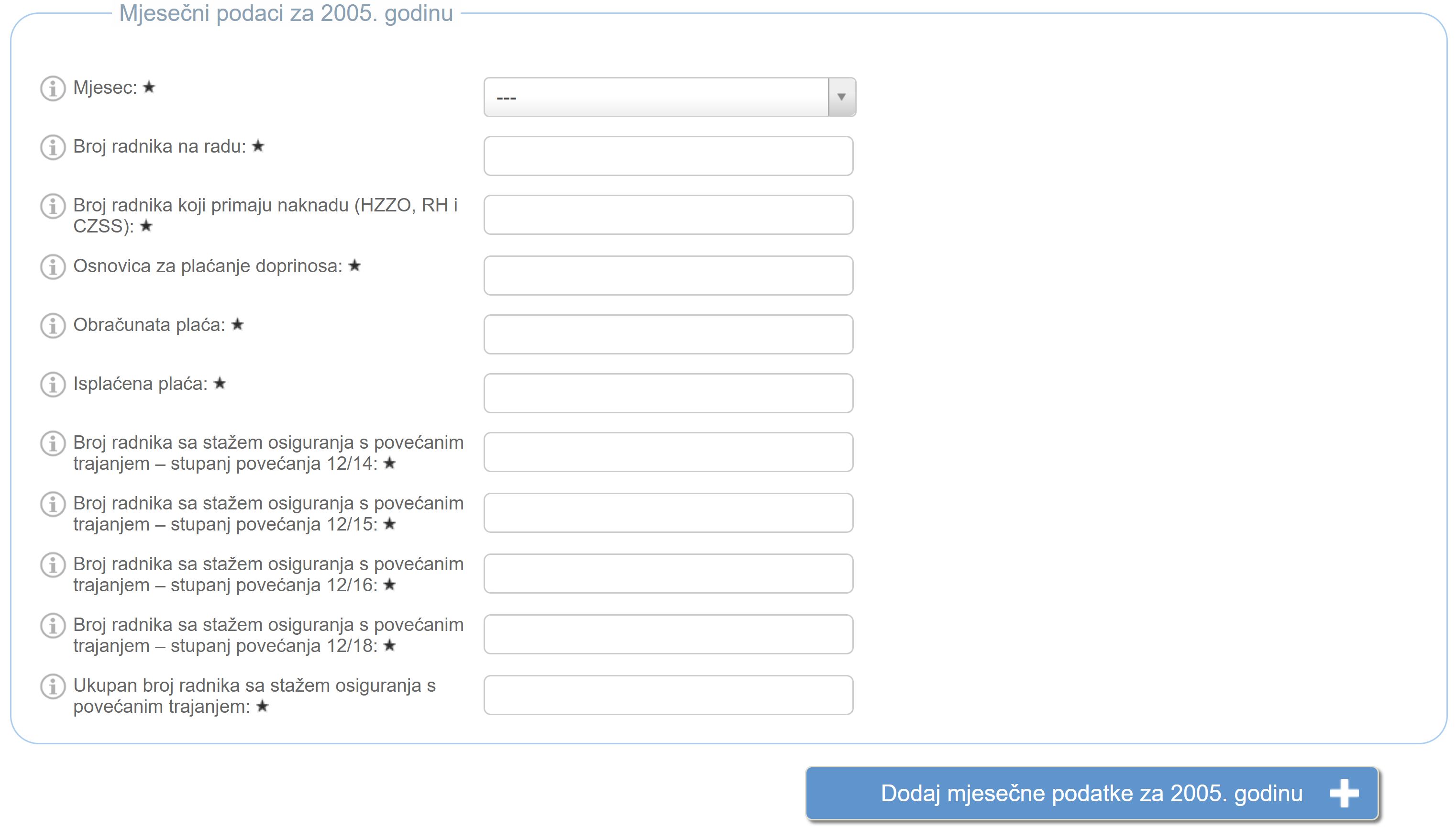
Mjesečni podaci za rekapitulaciju dodaju se klikom na polje Dodaj mjesečne podatke 
Obveznici plaćanja doprinosa nisu dužni mjesečno unositi svote naknade plaća n/t HZZO, n/t RH i n/t CZSS. Navedene naknade unose se u dio ekrana koji je namijenjen za unos ukupnih svota naknada za pojedinu godinu i na rekapitulaciji se prikazuju u redu za prikaz ukupnih godišnjih podataka. Ako su naknade unesene po mjesecima ne mogu se unositi na godišnjoj razini i obrnuto. (Npr. ako je kontrolom obuhvaćen samo jedan mjesec u pojedinoj godini.)
Dodavanje priloga
Financijska i druga dokumentacija dodaje se u obilježje Kopiranje priloga klikom na mapu za dodavanje priloga. Prilog mora biti skeniran u PDF ili JPEG formatu ili drugom formatu koji nije moguće mijenjati.
Uvoz podataka putem XLSX datoteka
Uvoz podataka omogućava korisnicima kopiranje datoteka rekapitulacije i popisa radnika sa ben. stažem koji sadrže već popunjene podatke obrazaca po godinama. Klikom na ikonu  (unutar pregleda e-Kontrole) otvara se prozor za kopiranje datoteke.
(unutar pregleda e-Kontrole) otvara se prozor za kopiranje datoteke.
Postupak je sljedeći:
- Preuzmite prazan primjer tipa datoteke za obrazac koji je HZMO zatražio putem obavijesti
- Popunite tražena polja ispravnim formatom kako je traženo u datoteci
- Polja mjeseci/naknade unose se u šiframa 1-12 za mjesece i 13-17 za naknade (BONUS (unosi se kao sifra: 13), REGRES (unosi se kao šifra: 14), OTPREMNINA (unosi se kao šifra: 15), NAGRADA (unosi se kao šifra: 16) i NAKNADA ZBOG NEISKORIŠTENOG GODIŠNJEG ODMORA (unosi se kao šifra 17).)
- Svi iznosi unose se u novčanom formatu xxx,xx (npr. 1000,00/0,00/1000000,00 - bez odvajanja tisućica)
- Svi datumi unose se u formatu DD.MM.GGGG. (npr. 03.09.2002.)
- Preporučeno je da se sve ćelije formatiraju kao tekst kako bi se izbjegle anomalije/pogrešan format u prikazanom i izvornom obliku podataka koji se kopiraju u sustav
- Nakon što su upisani svi podaci i formatirani su ispravno moguće je priložiti datoteku
- Nakon što se datoteka obradi, svi mjesečni podaci biti će zamjenjeni dosadašnjim mjesečnim podacima ukoliko je nešto bilo popunjeno
- Izmjene se evidentiraju tek nakon što korisnik pohrani obrazac te se daljni proces nastavlja kao i kod ručnog popunjavanja obrasca
Nepopunjene datoteke uvoza dostupne su na pregledu obrazaca e-Kontrole i prilikom otvaranja ekarana za uvoz.
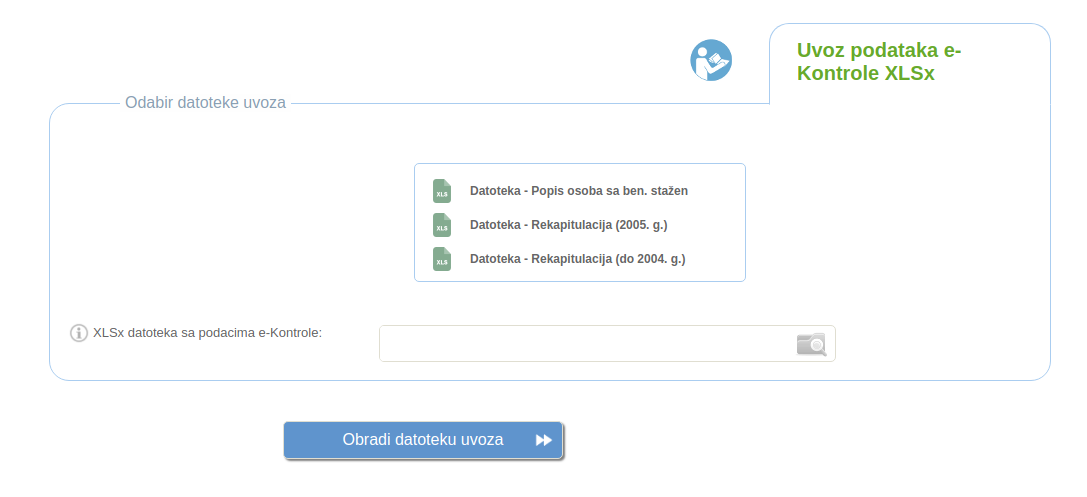
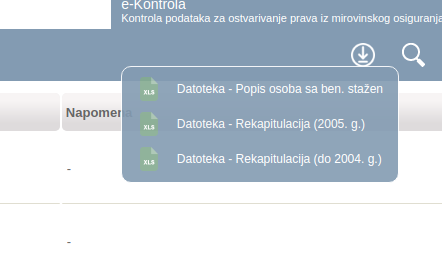
Datoteke za uvoz moguće je preuzeti ovdje:
Datoteka - Rekapitulacija (2005. g.)
Datoteka - Rekapitulacija (do 2004. g.)
Datoteka - Popis osoba sa ben stažem
Unos popisa radnika kojima se staž osiguranja računa s povećanim trajanjem
Popis radnika kojima se staž osiguranja računa s povećanim trajanjem uspostavlja se za pojedinu godinu neovisno o stupnju povećanja staža osiguranja za pojedinog radnika. Radnici koji u jednoj godini imaju staž osiguranja koji se računa s povećanim trajanjem, a s različitim stupnjem povećanja unose se u isti popis.
Na ekranu za unos podataka o osiguranicima kojima se staž osiguranja računa s povećanim trajanjem za svakog unesenog radnika potrebno je unijeti podatke o imenu i prezimenu, OB broju, OIB-u, radnom mjestu ili zanimanju na temelju kojeg radnik ima pravo na beneficirani staž, stupanj uvećanja i razdoblje od-do.
Za svakog sljedećeg radnika kojeg treba unijeti u popis za pojedinu godinu potrebno je kliknuti na polje za dodavanje novog radnika. Ako obveznik nema podataka za pojedinu godinu kontrole za koju je zatražena uspostava popisa radnika kojima se staž osiguranja računa s povećanim trajanjem potrebno je u obilježje Dodatni podaci kvačicom označiti obilježje Nema podataka za e-kontrolu.
Na temelju unesene oznake o nepostojanju podataka sustav izrađuje PDF obrazac popisa radnika s tekstom: NEMA PODATAKA ZA NAVEDENU GODINU, koji je ujedno i potvrda obveznika da za navedenu godinu kontrole nema podataka o radnicima kojima se staž osiguranja računa s povećanim trajanjem.
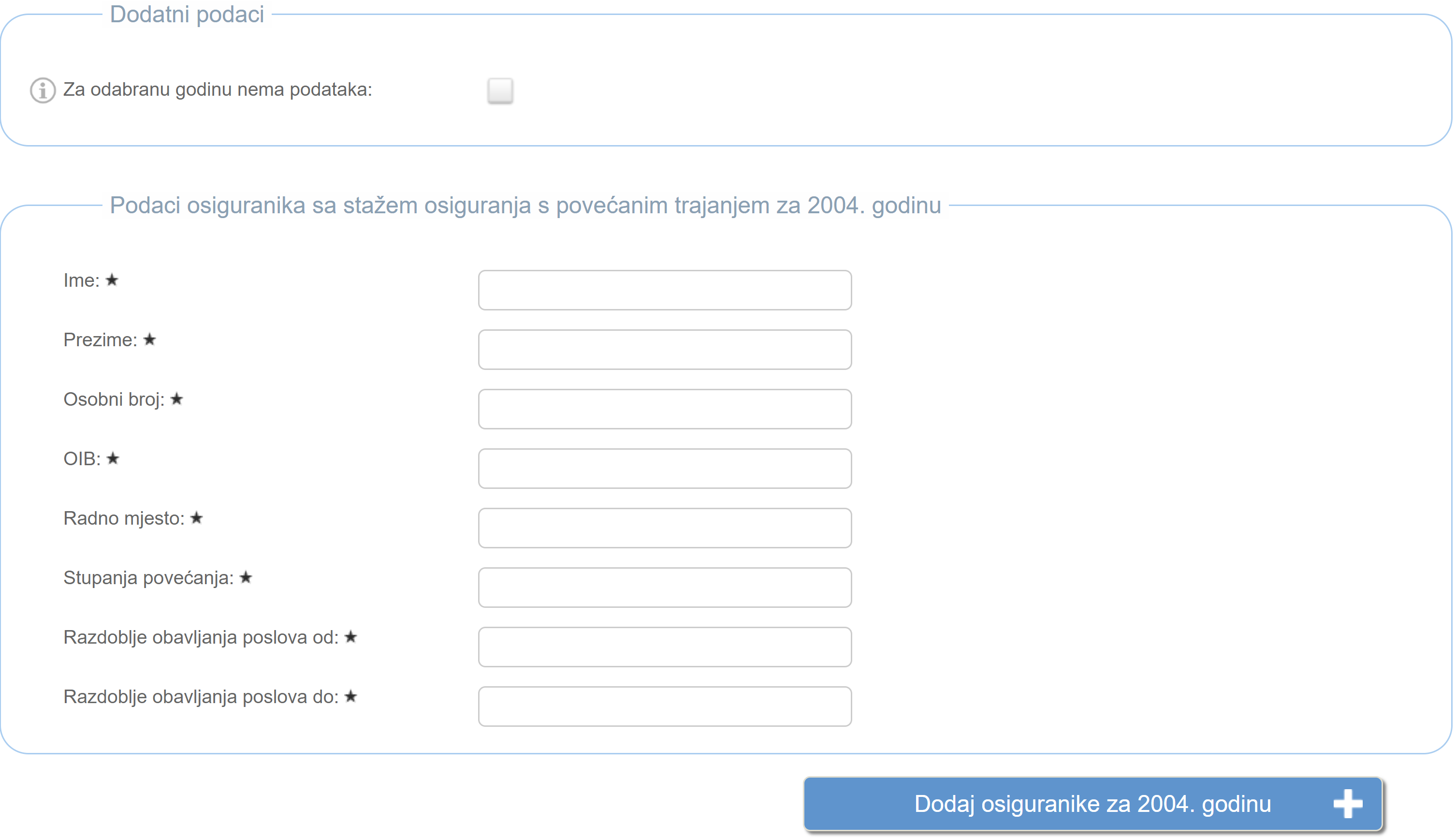
Potpisivanje e-dokumentacije
Ako se podaci koji su uneseni za rekapitulaciju i popis radnika kojima se staž osiguranja računa s povećanim trajanjem žele naknadno izmijeniti ili dopuniti potrebno je odabrati polje: Pohrani e-Kontrolu
Ako su uneseni podaci spremni za slanje potrebno je odabrati polje: Pohrani i zaključaj e-Kontrolu
Unesene podatke moguće je mijenjati do potpisivanja obrazaca e-dokumentacije. Uspostavljene obrasce e-dokumentacije potrebno je skupno potpisati klikom na ikonu za potpis.
Potpisivanje je moguće samo ako su uspostavljeni svi obrasci koji su zatraženi putem e-Obavijesti o kontroli te ako su zaključani naredbom Pohrani i zaključaj e-Kontrolu. Provjera statusa uspostavljenog obrasca moguća je u pregledniku obrazaca za e-Kontrolu.
Korekcija e-dokumentacije
Korisnik kojem je u postupku obrade e-dokumentacija odbijena mora u pregledniku e-Kontrola klikom na ikonu za korekciju odbijene e-dokumentacije izvršiti ispravak podataka i ponoviti postupak potpisivanja.
Ako je korisniku odbijeno više obrazaca e-dokumentacije može ih potpisati samo ako je izvršio korekciju svih odbijenih obrazaca.
Pregled dostavljenih e-Zapisnika
Unutar modula Pregled dostavljenih e-Zapisnika moguće je pregledati sve zapisnike koji su kreirani nakon dostavljanja e-dokumentacije. Po e-Zapisniku korisnik ne treba raditi nikakve akcije i dobivanjem e-Zapisnika proces e-Kontrole smatra se završenim.